Wie können wir helfen?
Fragebaum: 2.-6. Frageebene & Konditionen anlegen
Es werden nun 5 weitere Frageebenen – also Fragestellungen, Antwortmöglichkeiten und Konditionen (Bedingungen; d.h. Antworten, die den Nutzer auf eine bestimmte Folgefrage führen) – gebildet.
Frageebene 2: Untergrund
Topic
Wählen Sie Icon URL und Page Title.
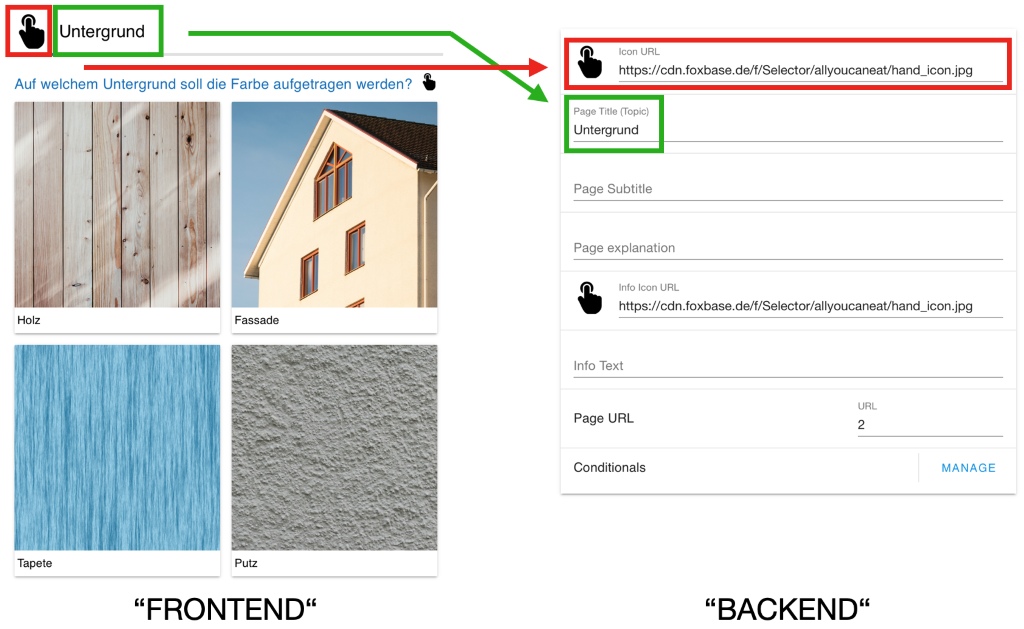
Choice
Wählen Sie den Type Cards und legen Sie den Question Title fest.

Answers
Legen Sie die 4 Antwortmöglichkeiten (Answers) an und benennen Sie eine Image URL.
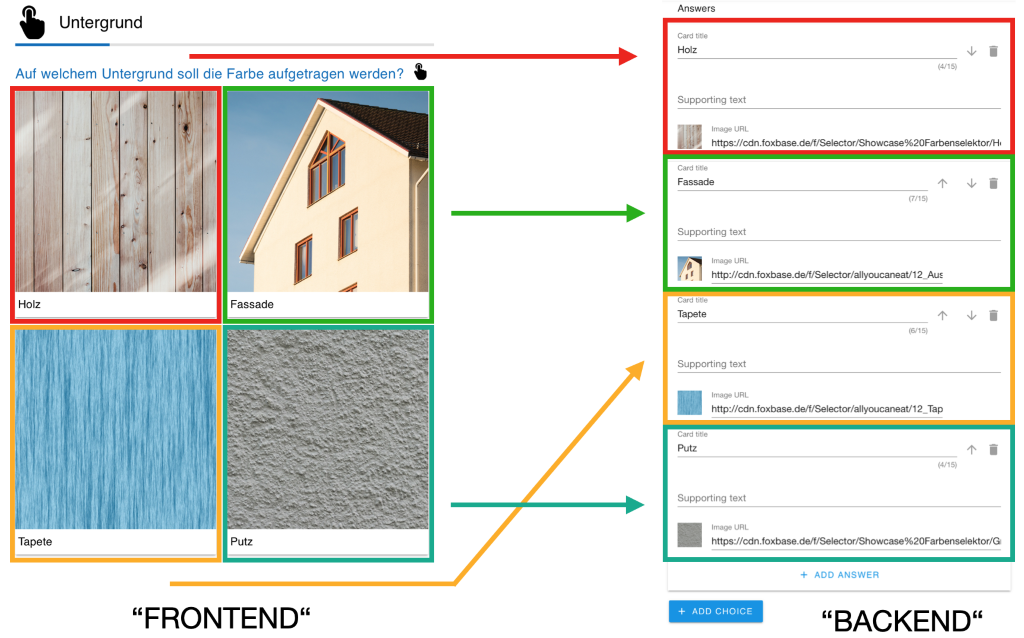
Frageebene 3-5: Deckkraft
Als nächstes werden Fragen zur Deckkraft gestellt. Da nicht jeder das gleiche Vorwissen hat, wird zuerst abgefragt, ob sich der Nutzer mit Deckkraft auskennt, um so die nachfolgenden Fragen entsprechend des individuellen Wissens differenziert ausspielen zu können. Je nachdem welche Antwort er wählt, wird er also in eine andere Richtung entlang des Fragebaums geleitet. Kennt er sich mit der Thematik aus, werden anschließend die konkreten Klassen der Deckkraft abgefragt. Falls er sich nicht damit auskennt, wird ihm erst die Frage gestellt, auf welchem Untergrund die Farbe aufgetragen werden soll, um am Ende die richtige Deckkraft vorschlagen zu können. Um diese Logik abzubilden, nutzen wir später die Conditions.
Frageebene 3: Deckkraft 1
Topic
Wählen Sie Icon URL und Page Title.
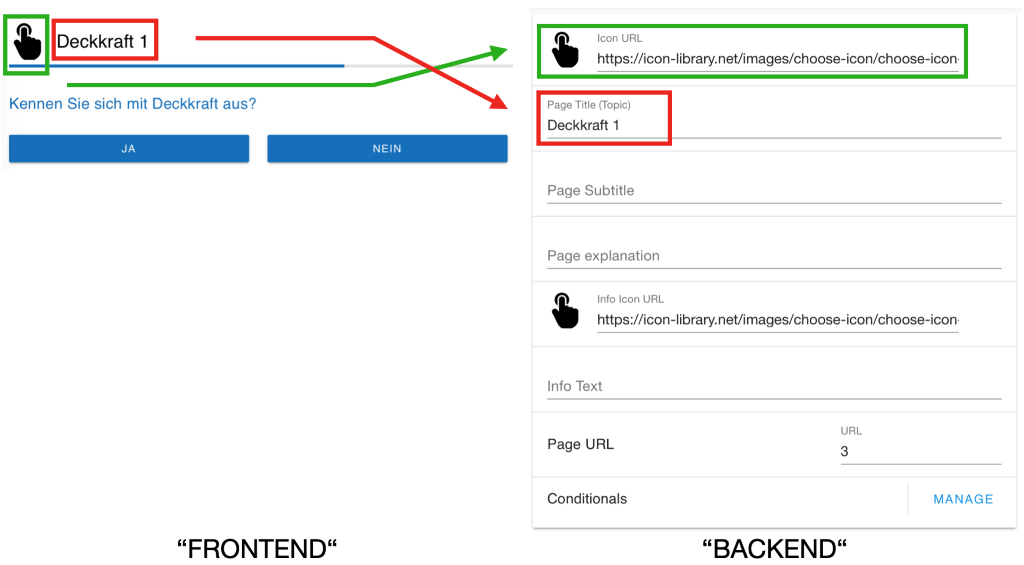
Choice
Wählen Sie den Choice-Type Buttons und den Question Title.

Answers
Setzen Sie die Button-Answers JA und NEIN.
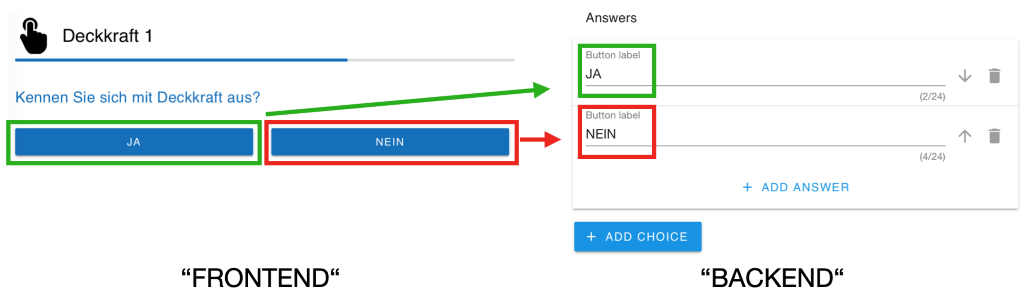
Frageebene 4: Deckkraft 2
Topic
Die Deckkraft-Klassen (Frageebene Nr. 4) sollen nur dann abgefragt werden, wenn bei der vorherigen Frage JA ausgewählt wurde.
Dafür werden die Conditions genutzt. Die Conditions werden im Folgenden, nach der Erklärung der Choice und den Answers, erläutert.
Wählen Sie Icon-URL und Page Title.
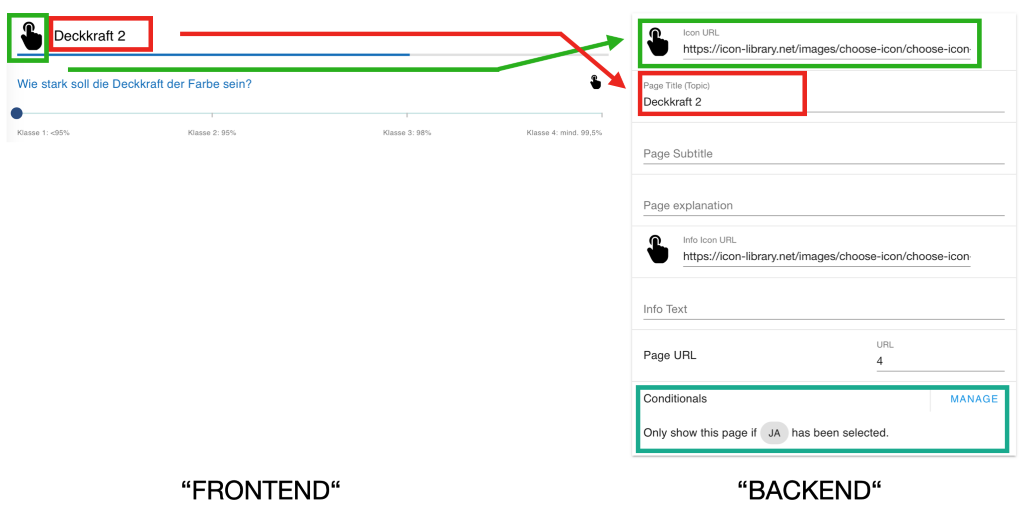
Choice
Wählen Sie den Choice-Type Slider und den Question Title.
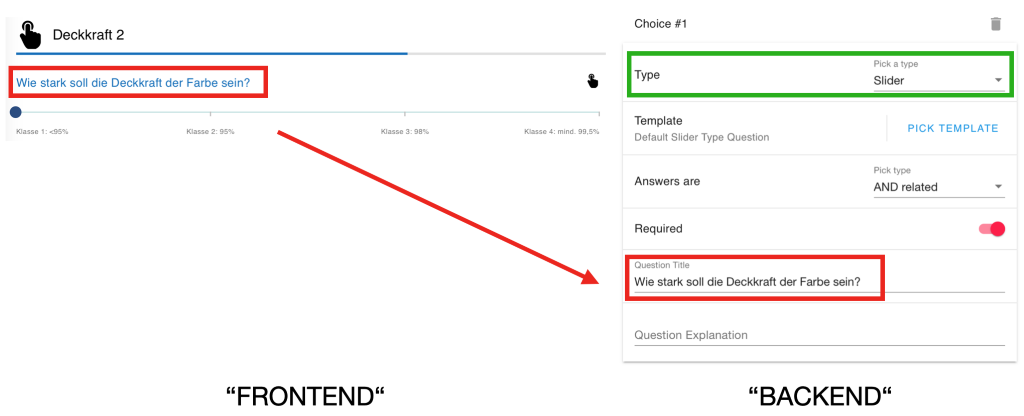
Answers
Setzen Sie die Slider-Answers wie veranschaulicht:
- Klasse 1: <95%
- Klasse 2: 95%
- Klasse 3: 98%
- Klasse 4: mind. 99,5%
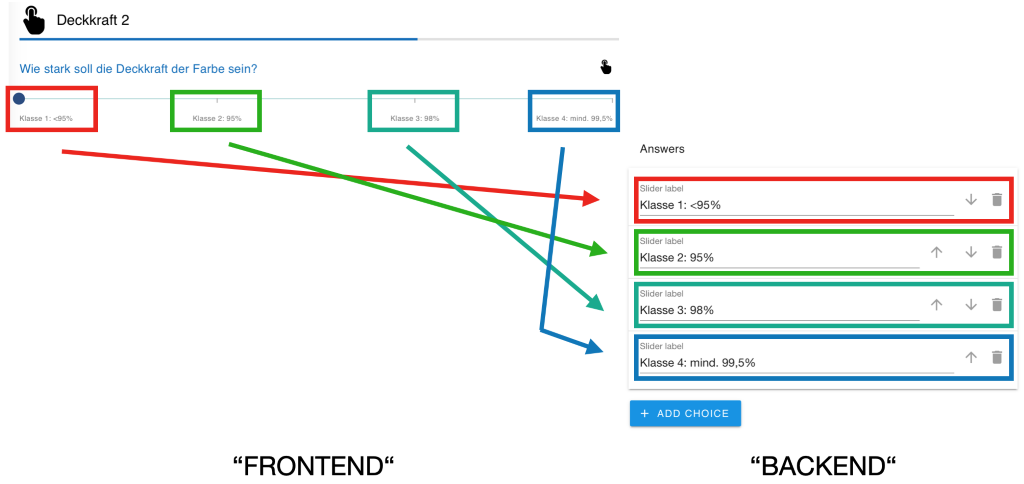
Conditions / Konditionen:
Die Conditions ermöglichen es, dass bestimmte PAGES bzw. Frageebenen nur dann angezeigt werden, wenn eine bestimmte Antwort bzw. bestimmte Antworten in den Frageebenen vorher ausgewählt wurden. Es handelt sich hierbei also um Antworten, deren Auswahl durch den Nutzer die Bedingung für die Anzeige einer Folgefrage darstellen. Wenn wir im Getting Started von Conditions sprechen, sind immer die im Digitizer konfigurierbaren Konditionen, also Bedigungen gemeint.
In diesem Beispiel sollen die konkreten Deckkraft-Klassen nur abgefragt werden, falls vorher bei der Frage Kennen Sie sich mit Deckkraft aus? die Antwort JA ausgewählt wurde. Indem Sie ACCEPT klicken, speichern Sie die Conditions.
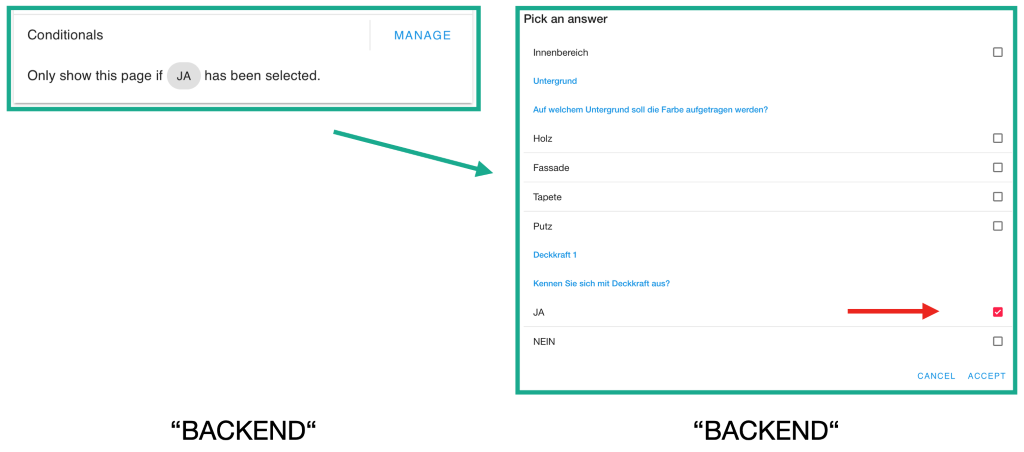
Frageebene 5: Deckkraft 3
Die Frage, ob ein heller oder dunkler Untergrund vorliegt (Frageebene Nr. 5), soll nur dann gefragt werden, wenn bei der vorherigen Frage NEIN ausgewählt wurde. Kennt sich der Nutzer also nicht mit den Deckkraftklassen aus, wird ihm eine einfachere Folgefrage gestellt.
Für diese Abzweigung im Fragebogen werden erneut die Conditions wie folgt genutzt:
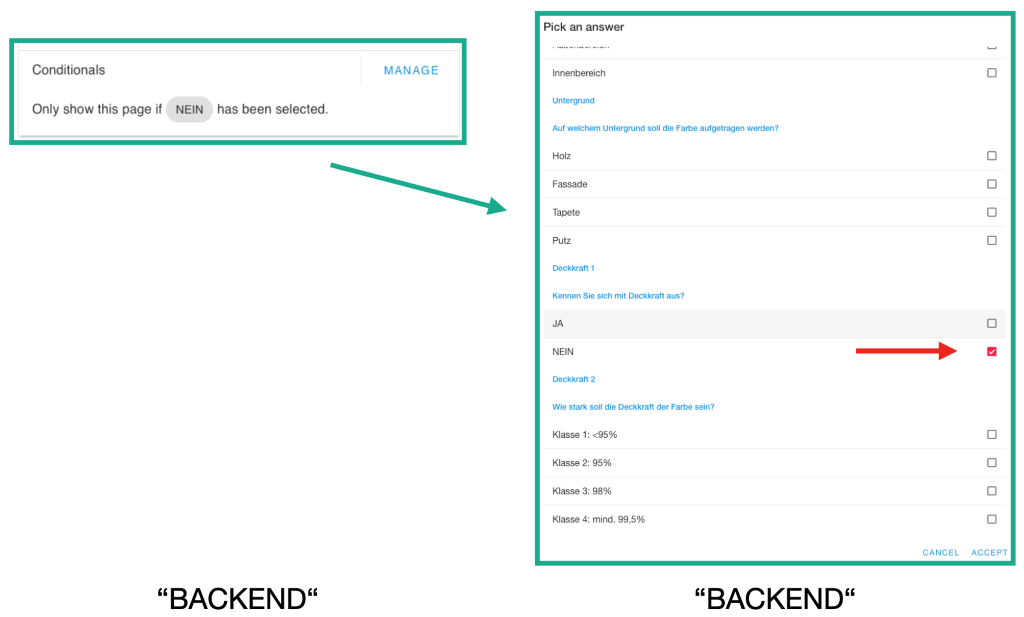
Page Title
Als nächstes konfigurieren Sie die restlichen Inhalte der Seite. Wählen Sie Icon URL und Page Title.

Choice
Wählen Sie den Choice-Type Cards und den Question Title.

Answers
Benennen Sie die Antwort-Optionen (Card Title) und binden Sie ein Bild ein (Image URL).
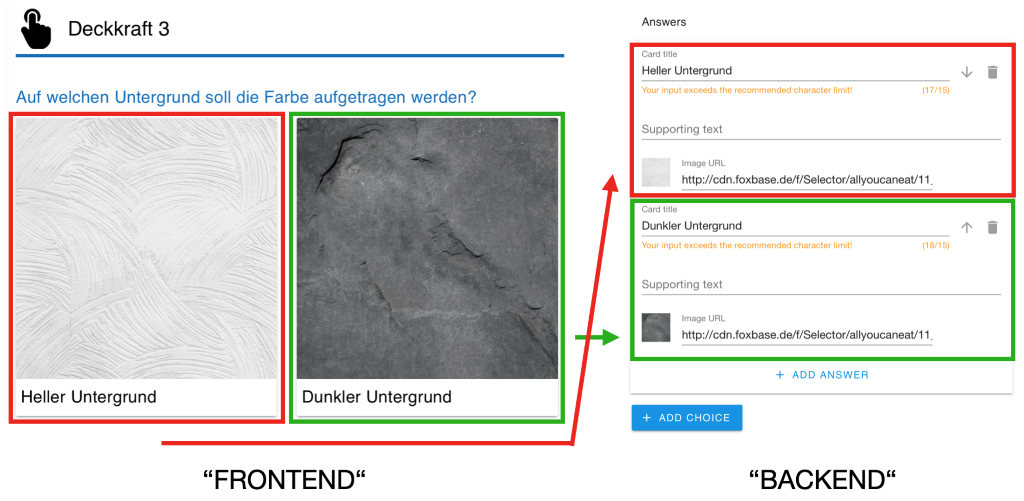
Frageebene 6: Farbton
Topic
Wählen Sie Icon URL und Page Title.

Choice
Wählen Sie den Choice-Type Cards und den Question Title.
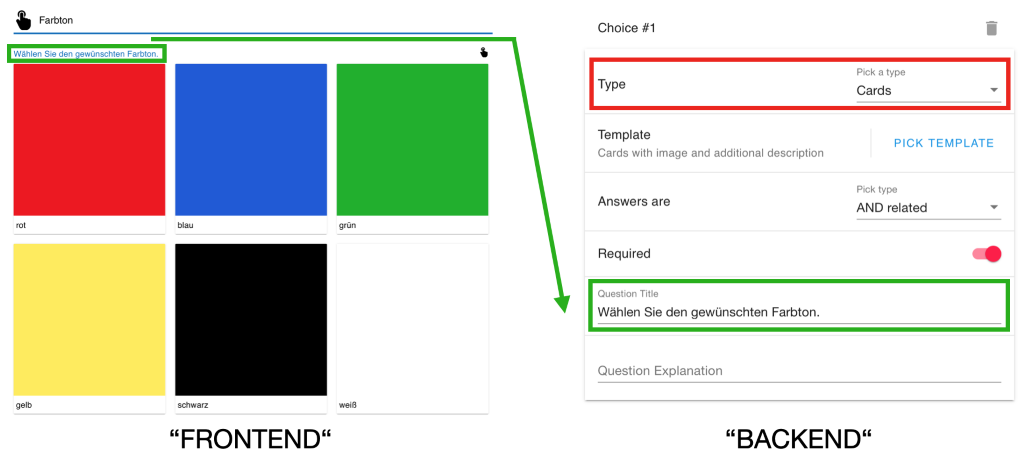
Answers
Legen Sie die Antwortmöglichkeiten entsprechend an.
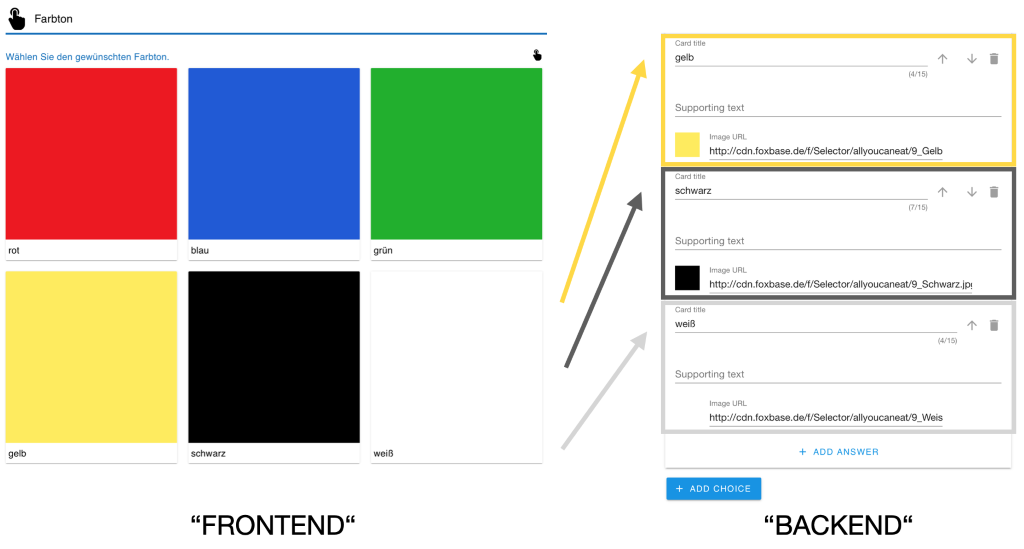
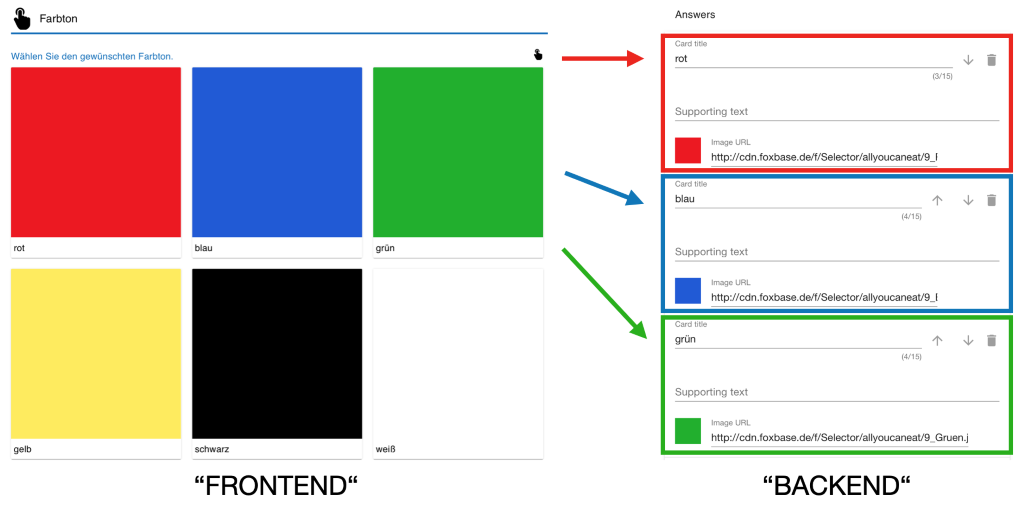
Speichern Sie Ihre Eingabe zwischendurch, indem Sie auf Speichern klicken.
Anschauen können Sie Ihren angelegten Fragebaum unter dem Button VORSCHAU ZEIGEN.

Wenn Sie sich nun die Vorschau des Fragebaums anzeigen lassen und sich durch die Frageebenen klicken, sehen Sie nach der letzten Frageebene, dass Ihnen noch kein Produkt empfohlen wird.
Im nächsten Schritt empfehlen wir die Reihenfolge der Frageebenen nochmal zu kontrollieren. Danach legen Sie Inkompatibilitäten fest. Inkompatibilitäten ermöglichen es, Antworten oder Antwortgruppen zu ermitteln, die nicht miteinander kompatibel sind. Dadurch kann der Fragebaum noch detaillierter gesteuert werden als über Conditions. Anschließend importieren Sie die Produktinformationen.
Ressourcen: Produktimport
Richtige Reihenfolge der Frageebenen
Nachdem Sie die Ebenen angelegt haben, sollte der Questionnaire wie in der Abbildung aussehen. Die Reihenfolge der Fragen von oben (Frageebene 1) nach unten (Frageebene 2) bestimmt die Reihenfolge, in der sie dem Nutzer angezeigt werden.
Sie können die Reihenfolge bearbeiten, indem Sie die Pfeile auf der rechten Seite nutzen.

Ressourcen: Fragebaum (weiteres)


